Excel作業、もっとラクに、もっとスマートに
Excelで表を扱うとき、同じ範囲を何度も選択すること、ありますよね。でもそのたびにスクロールして探したり、範囲を手動で指定したりするのは面倒だし、誤ったセルを選択してしまうリスクも…。そんな手間とミスを減らすためにおすすめなのが、セル範囲に「名前を付ける」テクニックです!
この方法を使えば、毎回セルのアドレスを覚えて入力する必要がなくなり、ミスを防ぎながら作業をスムーズに進めることができます。関数や数式を使うときも、分かりやすい名前を使ってセル範囲を指定できるので、管理がラクになるのがポイント。表全体でも、一部の範囲でも、頻繁に使うならぜひ活用したい便利機能です。
本記事では、Excelのセル範囲に名前を付ける方法をわかりやすく解説します。「知っておいて損はない!」と思えるExcelの時短テクニックを、今すぐチェックして、あなたの業務効率をアップさせましょう!
指定したい目的のセル範囲を選択します
名前を付けて指定したい目的のセル範囲を選択します。
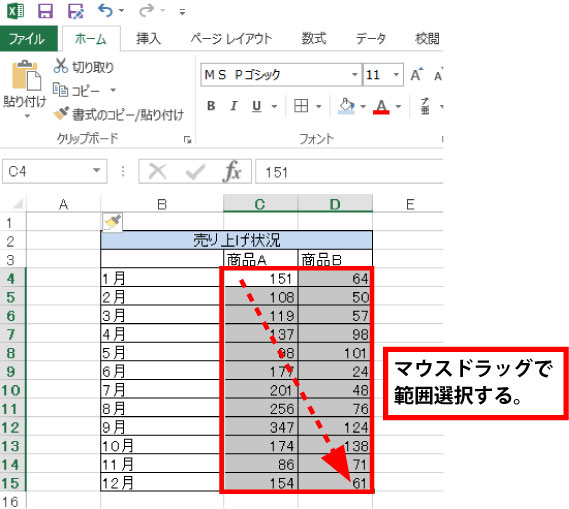
数式タブに変更して、名前の定義をクリックする
エクセル上部にある「数式」タブを選択して表示させ、「名前の定義」をクリックします。

新しい名前ダイアログボックスが開くので任意の名前を入力する
新しい名前ダイアログボックスが開くので、名前に任意の名前を入力する。ここでは、「売り上げデータ」と入力しています。「OK」をクリックします。
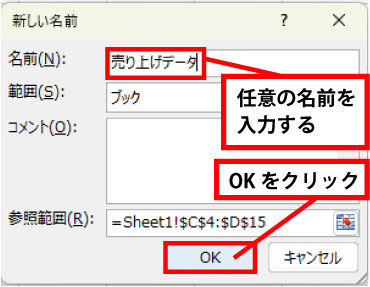
名前ボックスの▼をクリックして定義した名前を選択する。
名前ボックスの▼をクリックして、定義した名前を選択してみましょう。先ほど、指定したセル範囲が選択されました。
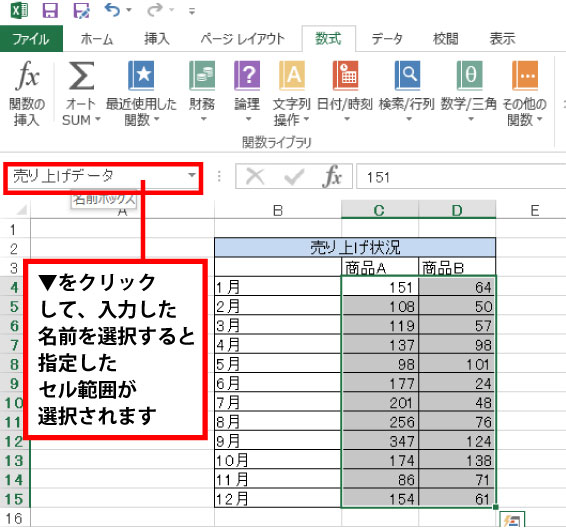
Excelのセル範囲に名前を付けるだけで、選択の手間を大幅に削減し、作業ミスを防ぐことができます。毎回スクロールして探したり、セルのアドレスを覚える必要はもうありません。
この便利な機能を活用すれば、業務の効率がアップし、Excel作業のストレスも軽減。ほんのひと工夫で、もっとスマートにExcelを使いこなせます!
さあ、今すぐ試して、あなたの作業時間をもっと快適なものにしましょう。


